
Mysql 解凍インストール方法: 最初に新しいマイ テキストを作成し、管理者として cmd を実行して mysql の bin ディレクトリに入り、次に環境変数を設定し、次に root 管理者パスワードを設定し、最後に完了後に mysql サービスを開始します。それでおしまい。

このチュートリアルの動作環境: Windows 7 システム、mysql バージョン 8.0.22. この方法は、すべてのブランドのコンピューターに適しています。
推奨 (無料): Mysql ビデオ チュートリアル
Mysql 解凍インストール方法:
1. 選択して自分でダウンロードします。オペレーティング システムに一致するバージョンの zip パッケージ。図
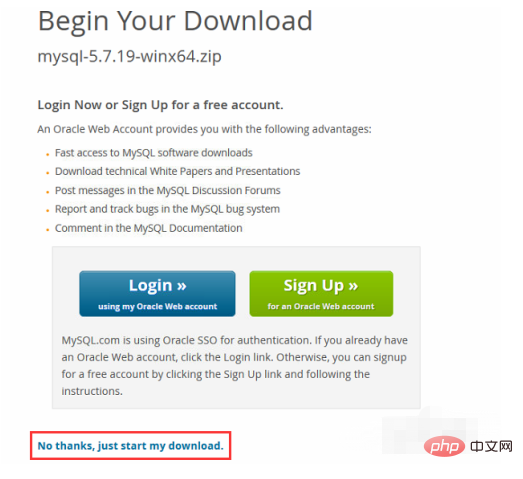
#2 に示すように、ログインせずに直接ダウンロードできます。ダウンロードした zip パッケージを保存するローカル フォルダーを指定します。 . ダウンロード後、中のファイルを解凍します. リストは以下のとおりです
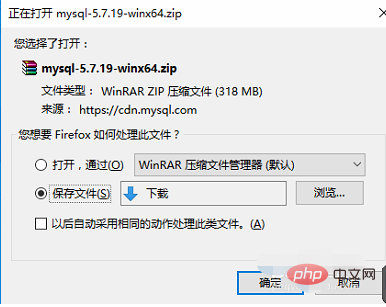
#3. 解凍したディレクトリに新しい my.ini テキストを作成し、メモ帳で編集して開きます次の内容をコピーして保存します。新しいデータ フォルダーを作成します
[mysql]
; mysql クライアントのデフォルト文字セットを設定します
default-character-set=utf8
[ mysqld]
;3306 port
port = 3306
;mysql インストール ディレクトリを設定
basedir=C:\mysql-5.7.19 - winx64
; mysql データの保存ディレクトリを設定します
#datadir=C:\mysql-5.7.19-winx64\data; 最大接続数を許可しますmax_connections=200; サーバーで使用される文字セットのデフォルトは、8 ビット エンコードされた latin1 文字セットです character-set-server=utf8; 新しいテーブルを作成するとき 使用されるデフォルトのストレージ エンジン default-storage-engine=INNODB
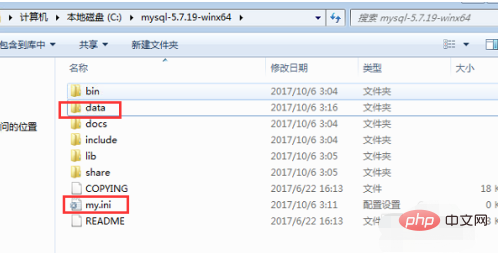
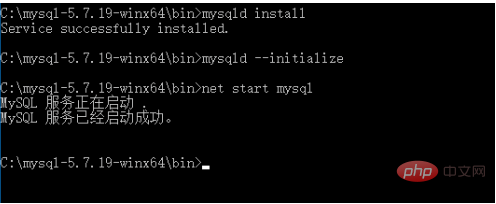
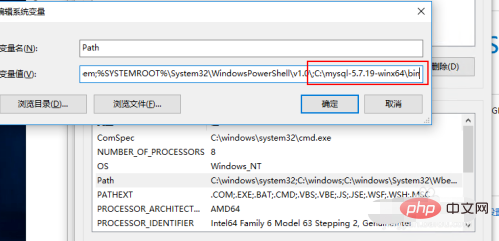
mysqld -- Skip-grant-tables
C:\Users\Administrator>mysql Welcome to the MySQL monitor. Commands end with ; or \g. Your MySQL connection id is 4 Server version: 5.7.19 MySQL Community Server (GPL) Copyright (c) 2000, 2017, Oracle and/or its affiliates. All rights reserved. Oracle is a registered trademark of Oracle Corporation and/or its affiliates. Other names may be trademarks of their respective owners. Type 'help;' or '\h' for help. Type '\c' to clear the current input statement. mysql> use mysql Database changed mysql> update user set authentication_string=password('123456') where user='root'; Query OK, 1 row affected, 1 warning (0.00 sec) Rows matched: 1 Changed: 1 Warnings: 1
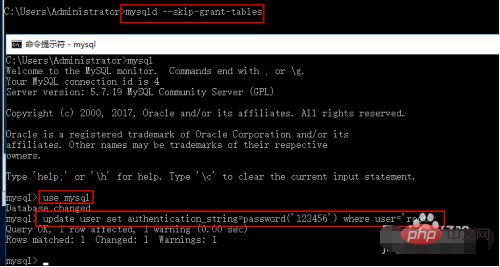
mysql -uroot -p123456を使用します。以下に示すように、コマンド ログイン テストが成功しました。
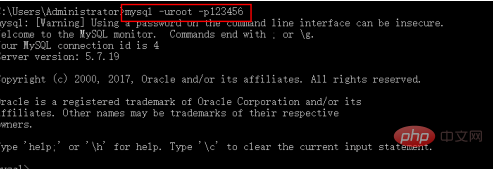
以上がmysqlの解凍インストール方法の詳細内容です。詳細については、PHP 中国語 Web サイトの他の関連記事を参照してください。